Настройка формы
1. Нажмите кнопку Отправить, а затем — кнопку По центру  на панели инструментов.
на панели инструментов.
2. Нажмите клавишу <Стрелка влево>, чтобы поместить курсор перед кнопкой Отправить и нажмите клавишу ENTER.
Нажатие клавиши ENTER добавляет новую строку к форме.
3. Щелкните поле и нажмите клавишу <Стрелка влево>, чтобы поместить курсор в начало формы.
4. В первой строке введите фразу Ваше имя: и нажмите клавиши SHIFT+ENTER.
Нажатие клавиши ENTER при удерживаемой клавише SHIFT вводит разрыв строки. Разрывы строк удобны для размещения строк текста с интервалом меньше стандартного интервала между абзацами.
5. Поместите курсор после поля и нажмите клавишу ENTER.
6. На следующей строке наберите фразу Ваш адрес электронной почты: и нажмите клавиши SHIFT+ENTER.
7. В меню Вставка выберите пункт Форма, еще раз выберите Поле и нажмите клавишу ENTER.
8. В следующей строке введите фразу Ваши комментарии: и нажмите клавиши SHIFT+ENTER.
9. В меню Вставка выберите пункт Форма, а затем — пункт Текстовое поле.
В форму будет автоматически помещено текстовое поле с полосой прокрутки.
10. Дважды щелкните только что вставленное текстовое поле.
Появится диалоговое окно Свойства текстового поля. В нем можно изменить внешний вид текстового поля.
11. В диалоговом окне Свойства текстового поля измените параметры Ширина в знаках и Число строк, задав для них значения 30 и 5 соответственно, а затем нажмите кнопку ОК.
Текстовое поле увеличится в размерах, чтобы побудить посетителей веб-узла к написанию более подробных комментариев.
По завершении создания формы и страницы Товары необходимо сохранить результаты работы.
Примечание.
Проверка формы до публикации веб-узла на сервере невозможна.
12. На панели инструментов нажмите кнопку Сохранить для сохранения изменений на странице Товары.
Страница должна выглядеть так:
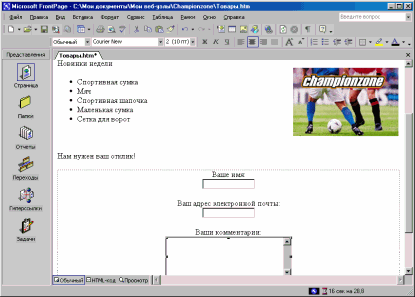
Создание формы и страницы Товары завершено. Теперь добавим еще две страницы: интерактивную коллекцию фотографий и список ссылок на несколько веб-узлов в Интернете.
Дата добавления: 2015-02-10; просмотров: 675;
